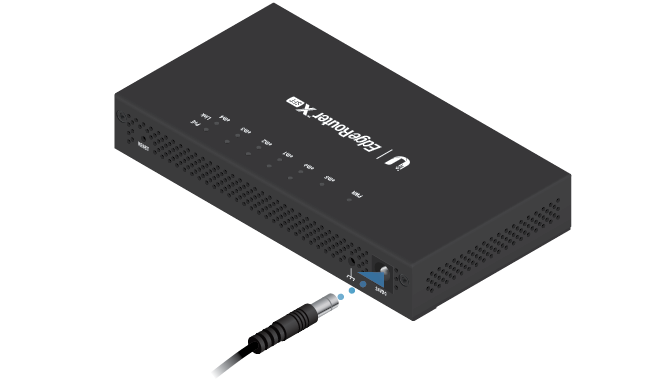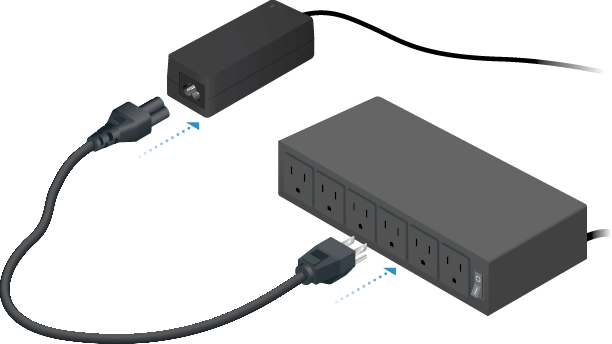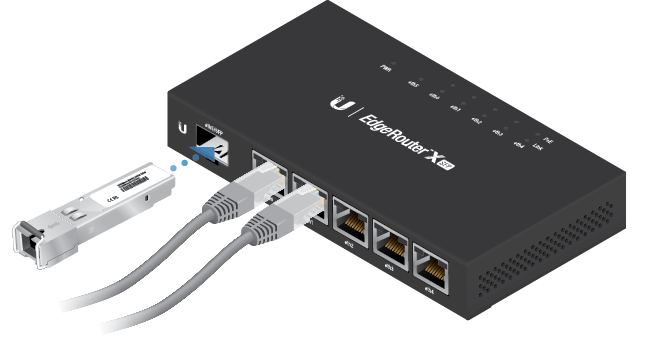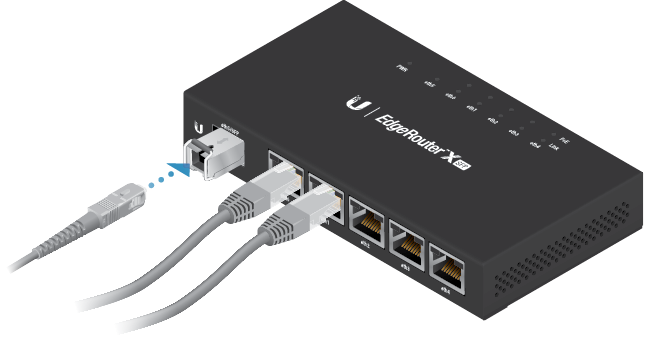Lieferumfang
 |
|---|
| EdgeRouter X SFP |
 |
|---|
| Netzteil (24 V, 2,5A) |
 |
|---|
| Netzkabel |
Voraussetzungen für die Installation
- Verwenden Sie für Anwendungen im Innenbereich UTP-Kabel der Kategorie 5 (oder höher), die für den Einsatz im Innenbereich zugelassen sind.
- Bei Anwendungen im Außenbereich sollte für alle verkabelten Ethernet-Verbindungen ein abgeschirmtes Kabel der Kategorie 5 (oder höher) verwendet und durch die AC-Masse der Stromversorgung geerdet werden.
Wir empfehlen Ihnen, Ihre Netzwerke mit dem abgeschirmten Ethernet-Kabel von Ubiquiti in Industriequalität vor schädlichen Außenumgebungen und destruktiven Entladungen zu schützen. Weitere Informationen finden Sie unter: ui.com/toughcable
| Hinweis: Obwohl sich die Verkabelung im Freien befinden kann, sollte der EdgeRouter selbst in einem Schutzgehäuse untergebracht werden. |
|---|
Übersicht über die Hardware
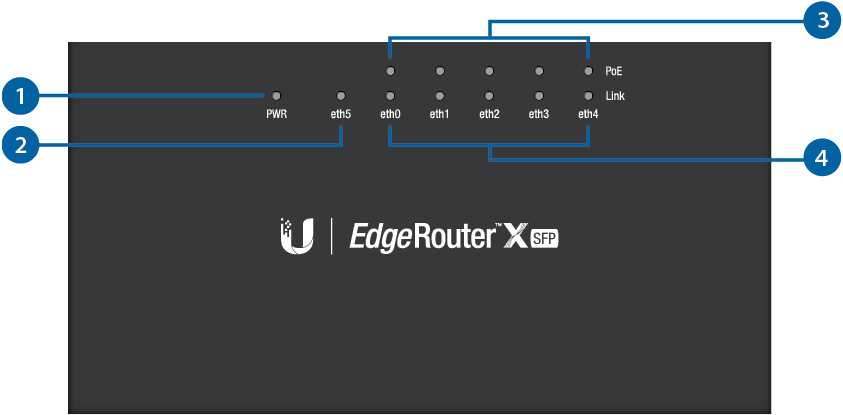


 Power-LED |
|
|---|---|
Aus |
Strom aus |
Grün |
Strom an |
 Verbindungs-/Aktivitäts-LED (Port eth5) |
|
Aus |
Keine Verbindung |
Grün |
100/1000 Mbit/s (1 Gbit/s)-Verbindung Blinkt bei Aktivität |
 PoE-LED (Ports eth0 - eth4) |
|
Aus |
Kein PoE |
Grün |
24 V Passiv |
 Verbindungs-/Aktivitäts-LED (Ports eth0 - eth4) |
|
Aus |
Keine Verbindung |
Grün |
10/100/1000-Mbit/s-Verbindung Blinkt bei Aktivität |
 eth5/SFP-Port |
|
Der SFP-Port ist Hot-Swap-fähig und unterstützt ein 100-Mbit/s- oder Gigabit-Glasfaser-SFP-Modul. |
|
 Ports eth0 - eth4 |
|
RJ45-Ports unterstützen den passiven 24 V-PoE-Ausgang und 10/100/1000-Ethernet-Verbindungen. |
|
 Reset-Taste |
|
Klicken Sie hier, um zu erfahren, wie ein EdgeRouter auf die Werkseinstellungen zurückgesetzt wird. |
|
 Erdung |
|
ESD-Erdung für verbesserten ESD-Schutz. Erdungsdraht und Schraube mit Unterlegscheibe sind nicht im Lieferumfang enthalten (empfohlene Schraubengröße: M3-0,5 x 4 mm) |
|
 Stromanschluss |
|
Schließen Sie das Netzteil an. |
|
Installation der Hardware
Stromanschluss
Ethernet anschließen
|
|
Hinweis: PoE ist standardmäßig deaktiviert. |
|---|
![]()
SFP anschließen (optional)
Informationen zu kompatiblen Glasfaser-SFP-Modulen finden Sie unter: ubnt.link/SFP_DAC_Compatibility
Auf EdgeOS-Konfigurationsschnittstelle zugreifen
Die EdgeOS®-Konfigurationsschnittstelle kann über DHCP oder statische IP-Adresszuweisung aufgerufen werden. Standardmäßig wird eth1 als DHCP-Client eingerichtet, während eth0 eine statische IP-Adresse (192.168.1.1) zugewiesen ist. Um den EdgeRouter zu konfigurieren, fahren Sie mit dem entsprechenden Abschnitt fort: DHCP oder „Statische IP-Adresse“.
DHCP
- Schließen Sie ein Ethernet-Kabel von eth1 am EdgeRouter zu einem LAN-Segment mit einem vorhandenen DHCP-Server an.
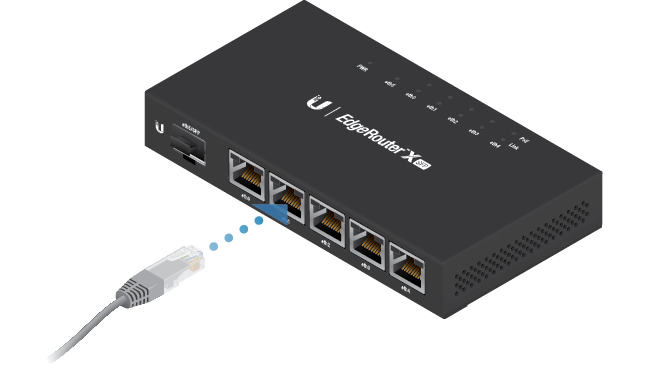
- Um die IP-Adresse des EdgeRouter zu überprüfen, verwenden Sie eine der folgenden Methoden:
- Richten Sie den DHCP-Server so ein, dass eine bestimmte IP-Adresse auf dem EdgeRouter basierend auf seiner MAC-Adresse (auf dem Etikett) bereitgestellt wird.
- Lassen Sie den EdgeRouter eine IP-Adresse beziehen. Überprüfen Sie dann den DHCP-Server, um festzustellen, welche IP-Adresse zugewiesen wurde.
- Starten Sie Ihren Webbrowser. Geben Sie die entsprechende IP-Adresse in das Adressfeld ein. Drücken Sie die Taste Enter (Eingabe) (PC) bzw. Return (Return) (Mac).
- Geben Sie ubnt in die Felder für Benutzername und Kennwort ein. Lesen Sie die Ubiquiti-Lizenzvereinbarung und setzen Sie ein Häkchen bei Ich stimme den Bedingungen dieser Lizenzvereinbarung zu, um sie zu akzeptieren. Klicken Sie auf Login (Anmelden).
Die EdgeOS-Konfigurationsschnittstelle wird angezeigt, in der Sie Ihre Einstellungen nach Bedarf anpassen können. Weitere Informationen finden Sie im EdgeOS-Benutzerhandbuch unter ui.com/download/edgemax
Weitere Informationen zur PoE-Konfiguration finden Sie unter „PoE-Einstellungen konfigurieren“.
Statische IP-Adresse
- Schließen Sie ein Ethernet-Kabel vom Ethernet-Anschluss Ihres Computers an den Anschluss eth0 des EdgeRouters an.

- Konfigurieren Sie den Ethernet-Adapter auf Ihrem Hostsystem mit einer statischen IP-Adresse im Subnetz 192.168.1.x.
- Starten Sie Ihren Webbrowser. Geben Sie https://192.168.1.1 in das Adressfeld ein und drücken Sie Enter (Eingabe) (PC) oder Return (Return) (Mac).
- Geben Sie ubnt in die Felder für Benutzername und Kennwort ein. Lesen Sie die Ubiquiti-Lizenzvereinbarung und setzen Sie ein Häkchen bei Ich stimme den Bedingungen dieser Lizenzvereinbarung zu, um sie zu akzeptieren. Klicken Sie auf Login (Anmelden).
Die EdgeOS-Konfigurationsschnittstelle wird angezeigt, in der Sie Ihre Einstellungen nach Bedarf anpassen können. Weitere Informationen finden Sie im EdgeOS-Benutzerhandbuch unter ui.com/download/edgemax
Weitere Informationen zur PoE-Konfiguration finden Sie unter „PoE-Einstellungen konfigurieren“.
UISP-Verwaltung
Sie können Ihr Gerät auch über das Ubiquiti Internet Service Provider verwalten. Mit UISP™ können Sie Ihre Geräte mit einer einzigen Anwendung konfigurieren, überwachen, aktualisieren und sichern. Erste Schritte unter uisp.ui.com
PoE-Einstellungen konfigurieren
Die PoE-Einstellung für die Ports eth0–eth4 ist standardmäßig auf Aus gesetzt.
|
|
WARNUNG: Stellen Sie vor dem Aktivieren von 24 V Passivem PoE sicher, dass das angeschlossene Gerät PoE und die gelieferte Spannung unterstützt. |
|---|
- Gehen Sie auf dem Bildschirm Dashboard (Dashboard) zu Actions (Aktionen) > PoE (PoE) für die Schnittstelle, die Sie konfigurieren möchten.
- Wählen Sie „Off“ (Aus) oder 24 V aus dem Dropdown-Menü PoE (PoE) aus.
- Klicken Sie auf Save(Speichern).
Weitere Informationen finden Sie im EdgeOS-Benutzerhandbuch unter ui.com/download/edgemax
Technische Daten
|
ER-X-SFP |
|
|
Abmessungen |
142 x 75 x 23 mm (5,59 x 2,95 x 0,91") |
|---|---|
|
Gewicht |
215 g |
|
Maximale Leistungsaufnahme |
5W |
|
Max. PoE-Gesamtausgang |
50W (24 V) |
|
PoE-Ausgang |
24 V Passiv (Stifte 4, 5+; 7, 8-) |
|
Stromaufnahme |
24 V DC, 2,5 A Netzteil (im Lieferumfang enthalten) |
|
Stromversorgung |
Externer AC/DC-Adapter |
|
Unterstützter Spannungsbereich |
9 bis 30 V DC |
|
Taste |
Reset |
|
LEDs |
Stromversorgung, Verbindung/Aktivität (6), PoE (5) |
|
Prozessor |
Dual-Core 880 MHz, MIPS1004Kc |
|
Systemspeicher |
256 MB DDR3 RAM |
|
Code-Speicherung |
256 MB NAND |
|
Wandmontage |
Ja |
|
Netzwerkschnittstellen |
|
| Daten-/PoE-Passthrough-Port | (5) 10/100/1000 RJ45-Port |
| Datenport | (1) 100/1000-SFP-Port |
|
Betriebstemperatur |
-10 bis 45° C (14 bis 113° F) |
|
Luftfeuchtigkeit bei Betrieb |
10 bis 90 %, nicht kondensierend |
|
Zertifizierungen |
CE, FCC, IC |
Sicherheitshinweise
- Lesen Sie diese Anweisungen, befolgen Sie sie und bewahren Sie sie auf.
- Beachten Sie alle Warnhinweise.
- Verwenden Sie nur vom Hersteller empfohlenes Zubehör.
| WARNUNG: Bei mangelnder Belüftung besteht Brandgefahr. Lassen Sie um die Lüftungsöffnungen herum mindestens 20 mm Freiraum, um eine angemessene Luftzirkulation zu gewährleisten. |
|---|
| WARNUNG: Um eine Gefährdung durch Feuer oder Stromschläge zu reduzieren, darf das Produkt weder Regen noch Feuchtigkeit ausgesetzt werden. |
|---|
| WARNUNG: Verwenden Sie dieses Produkt nicht an einem Ort, der überschwemmt werden kann. |
|---|
| WARNUNG: Verwenden Sie dieses Produkt nicht während eines Gewitters. Es besteht ein geringes Stromschlagrisiko durch Blitzschlag. |
|---|
Hinweise zur elektrischen Sicherheit
- Die auf dem Etikett des Herstellers angegebenen Anforderungen bezüglich Spannung, Frequenz und Stromstärke müssen erfüllt werden. Der Anschluss an eine andere Stromquelle als die angegebenen kann einen fehlerhaften Betrieb oder Schäden am Gerät verursachen oder eine Brandgefahr darstellen, wenn die Beschränkungen nicht eingehalten werden.
- Dieses Gerät enthält keine vom Anwender zu wartenden Teile. Wartungsarbeiten dürfen nur von einem qualifizierten Servicetechniker durchgeführt werden.
- Dieses Gerät ist mit einem abnehmbaren Netzkabel ausgestattet, das wiederum mit einem integrierten Erdungsdraht versehen ist, sodass es an eine geerdete Steckdose angeschlossen werden kann.
- Ersetzen Sie das Netzkabel nicht durch ein anderes, nicht genehmigtes Kabel. Verwenden Sie niemals einen Adapterstecker, um das Gerät an eine zweiadrige Steckdose anzuschließen, da dies die Kontinuität des Erdungsdrahts beeinträchtigt.
- Im Rahmen der Sicherheitszertifizierung muss der Erdungsdraht des Geräts verwendet werden, und jegliche Modifizierung bzw. jegliche Fehlbenutzung kann einen Stromschlag mit schweren Verletzungen oder Todesfolge verursachen.
- Wenden Sie sich an einen qualifizierten Elektriker oder an den Hersteller, wenn Sie vor dem Anschluss des Geräts Fragen zur Installation haben.
- Die Schutzerdung erfolgt durch den gelisteten Wechselstromadapter. Die Gebäudeinstallation muss eine geeignete Kurzschlusssicherung bieten.
- Das Schutzleitersystem muss in Übereinstimmung mit den jeweiligen nationalen Verkabelungsregeln und -vorschriften installiert werden.
Eingeschränkte Garantie
Die eingeschränkte Garantie erfordert die Verwendung von Schiedsverfahren zur Lösung von Streitigkeiten auf individueller Basis und ggf. Schiedsverfahren anstelle von Geschworenengerichten oder Sammelklagen.
Konformität
FCC
Änderungen oder Modifikationen, die nicht ausdrücklich von der für die Konformität verantwortlichen Partei genehmigt wurden, können dazu führen, dass die Berechtigung des Benutzers zum Betrieb des Geräts erlischt.
Dieses Gerät erfüllt Teil 15 der FCC-Vorschriften. Der Betrieb unterliegt den folgenden beiden Bedingungen.
- Dieses Gerät darf keine schädlichen Störungen verursachen und
- Dieses Gerät darf nicht durch eventuell auftretende Interferenzen beeinträchtigt werden, einschließlich solcher, die den Betrieb stören könnten.
Dieses Gerät wurde getestet und erfüllt die Grenzwerte für ein digitales Gerät der Klasse A gemäß Teil 15 der FCC-Vorschriften. Diese Grenzwerte sollen einen angemessenen Schutz vor schädlichen Interferenzen bieten, wenn das Gerät in einer gewerblichen Umgebung betrieben wird. Dieses Gerät erzeugt und verwendet Hochfrequenzenergie und kann diese abstrahlen. Wenn es nicht gemäß der Bedienungsanleitung installiert und verwendet wird, kann es zu schädlichen Störungen der Funkkommunikation kommen. Der Betrieb dieses Geräts in einem Wohngebiet wird wahrscheinlich zu schädlichen Störungen führen. In diesem Fall muss der Benutzer die Störungen auf eigene Kosten korrigieren.
ISED Kanada
CAN ICES-3(A)/NMB-3(A)
Australien und Neuseeland
| Warnung: Dieses Gerät ist konform mit Klasse A des Standards CISPR 32. In einer Wohnumgebung kann dieses Gerät Funkstörungen verursachen. |
|---|
CE-Kennzeichnung
Die CE-Kennzeichnung dieses Produkts gibt an, dass das Produkt alle geltenden Richtlinien erfüllt.